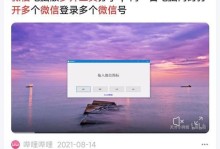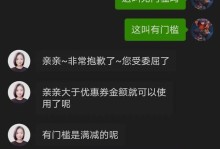升级操作系统是一项常见的任务,但有时我们可能需要回滚到旧版本的系统。本文将详细介绍如何将Dell电脑从Windows10系统回滚到Windows8系统,帮助用户解决一些可能遇到的问题。
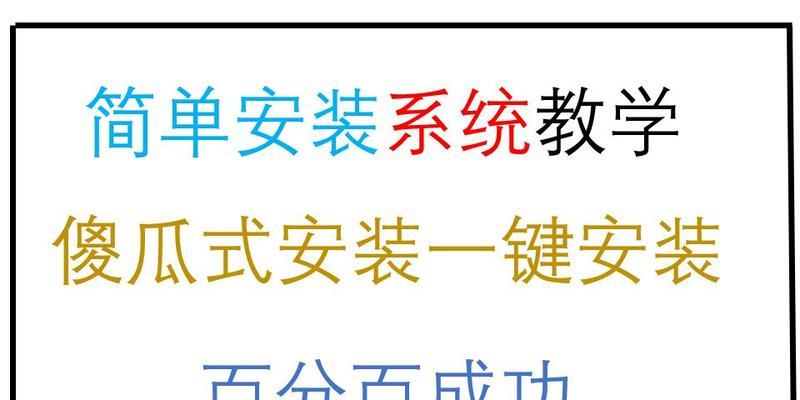
1.确认你的Dell电脑是否适合运行Windows8系统
在进行任何操作之前,首先要确保你的Dell电脑满足Windows8系统的硬件要求。查看Dell官方网站或系统手册,确认你的电脑是否适合运行这个操作系统。

2.备份重要数据
在进行系统回滚之前,务必备份你的重要数据。这样可以防止数据丢失,并且在回滚完成后,你可以轻松恢复你的个人文件和应用程序。
3.下载Windows8镜像文件
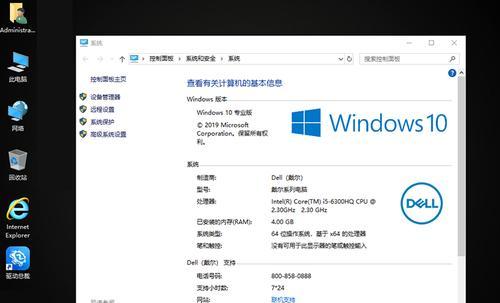
在回滚到Windows8之前,你需要下载Windows8镜像文件。你可以在微软官方网站上找到并下载最新的Windows8版本。
4.制作一个启动盘
将下载的Windows8镜像文件烧录到一个可启动的U盘或DVD上。这个启动盘将在回滚过程中被使用。
5.进入BIOS设置
重启你的Dell电脑,并在启动时按下相应的按键进入BIOS设置。这个按键会因不同的Dell电脑型号而有所不同,通常是F2、F12或Delete键。
6.修改启动顺序
在BIOS设置中,找到“启动顺序”或“BootOrder”选项。将启动盘(U盘或DVD)排在首位,以便能够从启动盘引导系统。
7.保存设置并重启电脑
完成修改启动顺序后,保存设置并退出BIOS。重启你的电脑,它将从启动盘引导,进入Windows8安装界面。
8.安装Windows8系统
按照安装向导的指示,选择语言、时区和键盘布局等选项,并接受许可协议。选择“自定义安装”,将Windows8系统安装到你的主硬盘上。
9.重新安装驱动程序和软件
一旦系统安装完成,你需要重新安装Dell电脑所需的驱动程序和软件。你可以从Dell官方网站下载最新的驱动程序,并按照说明进行安装。
10.恢复个人文件和应用程序
在回滚完成后,使用你之前备份的数据,将个人文件和应用程序恢复到新安装的Windows8系统中。确保一切都正常工作并且没有丢失任何重要数据。
11.更新Windows8系统
安装完系统和软件后,确保你的Windows8系统是最新的版本。打开Windows更新,并完成所有可用的更新。
12.设置个人偏好
根据个人喜好,调整Windows8系统的设置。例如,更改桌面背景、安装所需的浏览器和其他应用程序、配置网络连接等。
13.解决可能遇到的问题
在回滚到Windows8系统的过程中,你可能会遇到一些问题。例如,驱动程序不兼容、无法找到特定软件或遗失某些文件等。在这种情况下,你可以查阅Dell官方网站上的支持页面或论坛来寻求帮助。
14.考虑后续升级
回滚到Windows8系统之后,你可能会考虑是否需要将系统升级到更高版本,或者保持Windows8系统使用。根据个人需求和偏好,做出适当的决定。
15.
通过本教程,你学会了如何将Dell电脑从Windows10系统回滚到Windows8系统。请记住,在进行任何系统更改之前,备份重要数据,并确保你的电脑满足目标操作系统的要求。如果遇到任何问题,请及时查阅相关资料或寻求专业帮助。